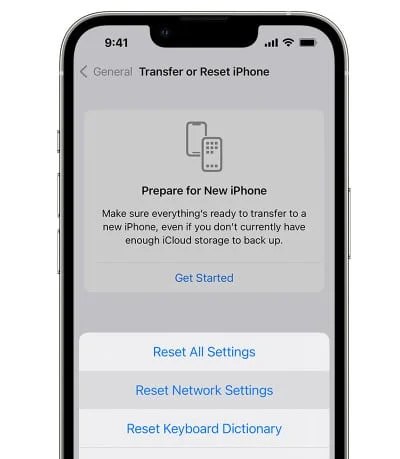Come risolvere nessun servizio su iPhone
Pubblicato: 2023-07-18Non avere alcun servizio sul tuo iPhone può essere un'esperienza frustrante. Fai affidamento sul tuo iPhone per la comunicazione, la navigazione in Internet e l'accesso a varie app, ma vedere il messaggio "Nessun servizio" può farti sentire disconnesso. In questo articolo, ti mostreremo perché il tuo iPhone potrebbe non mostrare alcun servizio e fornire soluzioni efficaci per risolvere questo problema.
Parte 1. I motivi per cui l'iPhone non dice alcun servizio
Prima di approfondire le soluzioni, capiamo perché il tuo iPhone potrebbe visualizzare il messaggio "Nessun servizio". Ecco alcuni motivi comuni:
- Modalità aereo : l'attivazione accidentale della modalità aereo sul tuo iPhone disabiliterà tutte le connessioni wireless, incluso il servizio cellulare.
- Dati cellulare : se i dati cellulare sono disattivati, potresti non riscontrare alcun servizio sul tuo iPhone, anche se disponi di un segnale cellulare.
- Interruzione della rete : a volte, il problema non riguarda il tuo iPhone ma il tuo operatore. Le interruzioni di rete possono interrompere temporaneamente il servizio cellulare in aree specifiche.
- Problemi con la scheda SIM : una scheda SIM difettosa o inserita in modo errato può comportare l'assenza di servizio sul tuo iPhone.
- Aggiornamento delle impostazioni del gestore telefonico : le impostazioni del gestore telefonico obsolete sul tuo iPhone possono causare problemi di connettività e portare al problema "Nessun servizio".
- Versione iOS : una versione iOS obsoleta potrebbe presentare bug o problemi di compatibilità che possono influire sulla connettività cellulare.
- Impostazioni di rete : impostazioni di rete errate o opzioni configurate in modo errato non possono causare problemi di servizio sul tuo iPhone.
Parte 2. Come risolvere nessun servizio su iPhone
Ora che comprendiamo le possibili ragioni alla base del problema di assenza di servizio sul tuo iPhone, esploriamo alcune soluzioni efficaci per risolverlo:
1. Controlla la modalità aereo
Una delle prime cose che dovresti controllare quando non incontri alcun servizio sul tuo iPhone è la modalità aereo. Quando la Modalità aereo è abilitata, tutte le connessioni wireless, incluso il servizio cellulare, sono disabilitate. Per controllare e disabilitare la modalità aereo, procedi nel seguente modo:
Passaggio 1. Scorri verso il basso dall'angolo in alto a destra dello schermo per aprire il Centro di controllo . Se utilizzi iPhone SE/8 o modelli precedenti, scorri verso l'alto dal basso per aprire il Centro di controllo.
Passaggio 2. Cerca l'icona dell'aereo e assicurati che non sia evidenziata. In tal caso, tocca l'icona per disattivare la Modalità aereo.
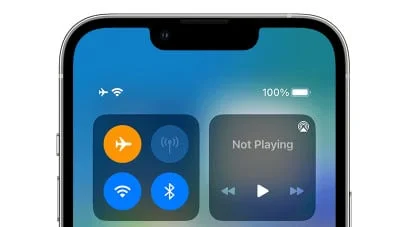
2. Disattivare e attivare i dati cellulare
Se i dati cellulare sono disabilitati sul tuo iPhone, potrebbe non essere disponibile alcun servizio, anche se disponi di un segnale cellulare. Per attivare e disattivare i dati cellulare, procedi nel seguente modo:
Passaggio 1. Vai su Impostazioni sul tuo iPhone.
Passaggio 2. Scorri verso il basso. Quindi tocca Cellulare o Dati mobili .
Passaggio 3. Disattiva l'opzione Dati cellulare . Attendere alcuni secondi. E poi riaccendilo.
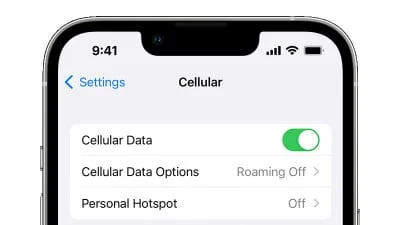
3. Riavvia iPhone
Il riavvio del tuo iPhone può spesso risolvere piccoli problemi di software e problemi di connettività. Per riavviare il tuo iPhone, segui questi passaggi:
Passaggio 1. Tieni premuto il pulsante di accensione (situato sul lato o sulla parte superiore del tuo iPhone) finché non viene visualizzata l'opzione Scorri per spegnere .
Passaggio 2. Fai scorrere il cursore di spegnimento verso destra per spegnere il tuo iPhone.
Passaggio 3. Una volta spento l'iPhone, tieni premuto di nuovo il pulsante di accensione fino a quando il logo Apple non appare sullo schermo.
4. Rimuovere la scheda SIM e reinserirla
Una scheda SIM difettosa o inserita in modo errato può non causare alcun servizio sul tuo iPhone. Per controllare e reinserire la carta SIM, attenersi alla seguente procedura:
Passaggio 1. Trova il vassoio della scheda SIM. Di solito è sul lato o sulla parte superiore del tuo iPhone.
Passaggio 2. Inserire lo strumento di rimozione della scheda SIM nel piccolo foro accanto al vassoio della scheda. Una graffetta andrà bene. Spingi delicatamente per espellere il vassoio della scheda dall'iPhone.
Passaggio 3. Prendi la scheda SIM dal vassoio e ispezionala per eventuali danni. Se sembra a posto, reinserirlo nuovamente nel vassoio.
Passaggio 4. Assicurati che la scheda SIM sia inserita correttamente nel vassoio, quindi reinserisci il vassoio nel tuo iPhone finché non scatta in posizione.

5. Contatta il tuo operatore
Se nessuna delle soluzioni di cui sopra funziona, è importante contattare l'assistenza clienti del tuo operatore. Possono verificare eventuali interruzioni di rete nella tua zona e fornirti passaggi specifici per la risoluzione dei problemi in base alla loro rete e al tuo account. Segui le loro istruzioni e fornisci loro tutte le informazioni pertinenti sul problema che stai affrontando.
6. Controlla l'aggiornamento delle impostazioni del cellulare
L'aggiornamento delle impostazioni del cellulare può aiutare a risolvere eventuali problemi di compatibilità e migliorare la connettività. Per verificare la disponibilità di un aggiornamento delle impostazioni del cellulare, procedi nel seguente modo:
Passaggio 1. Vai su Impostazioni sul tuo iPhone.
Passaggio 2. Scorri verso il basso e tocca Generale .
Passaggio 3. Tocca Informazioni su . Se è disponibile un aggiornamento delle impostazioni del cellulare, verrà visualizzato un popup. Tocca Aggiorna per installare le impostazioni più recenti.
7. Aggiorna la versione di iOS
Le versioni iOS obsolete possono presentare bug e problemi di compatibilità che possono influire sulla connettività cellulare. Per aggiornare la tua versione di iOS, segui questi passaggi:
Passaggio 1. Vai su Impostazioni sul tuo iPhone.
Passaggio 2. Scorri verso il basso e tocca Generale .
Passaggio 3. Trova Aggiornamento software e toccalo. Se è disponibile un pacchetto iOS da aggiornare, tocca Scarica e installa . Assicurati di disporre di una connessione Internet stabile e di una durata della batteria sufficiente per completare il processo di aggiornamento.
8. Ripristina le impostazioni di rete
Il ripristino delle impostazioni di rete può risolvere le opzioni configurate in modo errato che potrebbero causare il problema di assenza di servizio. Tuttavia, tieni presente che questa azione cancellerà le password Wi-Fi salvate. Per ripristinare le impostazioni di rete, attenersi alla seguente procedura:
Passaggio 1. Vai su Impostazioni sul tuo iPhone.
Passaggio 2. Scorri verso il basso e tocca Generale .
Passaggio 3. Scorri fino in fondo, trova Ripristina e toccalo.
Passaggio 4. Trova l'opzione Ripristina impostazioni di rete . Potrebbe essere necessario inserire il passcode e confermare il ripristino.
9. Usa Aiseesoft iOS System Recovery per risolvere il problema
Se continui ad affrontare il problema dell'assenza di servizio, puoi utilizzare software di terze parti come Aiseesoft Ripristino del sistema iOS. Questo strumento fornisce un'interfaccia intuitiva e può risolvere vari problemi del sistema iOS. Ad esempio, puoi usarlo per correggere i problemi tecnici del telefono e persino nessun problema di servizio con pochi clic. Ecco come usarlo:
Passo 1. Scarica e installa Aiseesoft iOS System Recovery sul tuo computer.
Passaggio 2. Apri il programma e collega il tuo iPhone al computer tramite un cavo USB.
Passaggio 3. Seleziona l'opzione Ripristino del sistema iOS dall'interfaccia principale.
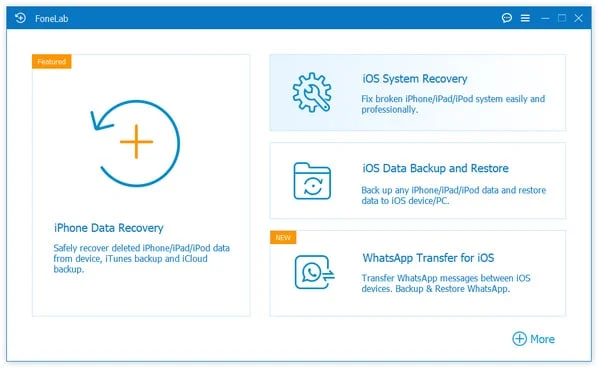
Passo 4. Segui le istruzioni sullo schermo per mettere il tuo iPhone in modalità di recupero o modalità DFU. Una volta che il tuo iPhone è nella modalità corretta, il software lo rileverà automaticamente.
Passaggio 5. Fare clic su Avvia per iniziare il processo di ripristino del sistema. Il software riparerà il sistema del tuo iPhone e risolverà il problema di assenza di servizio.
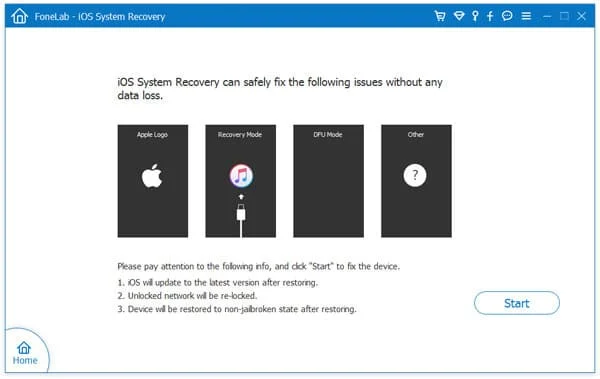
Conclusione
Non sperimentare alcun servizio sul tuo iPhone può essere una situazione frustrante, ma ci sono diverse soluzioni che puoi provare a risolvere il problema. Inizia controllando la modalità aereo, disattivando e attivando i dati cellulari e riavviando il tuo iPhone. Se il problema persiste, valuta la possibilità di rimuovere e reinserire la scheda SIM, contattare il tuo operatore per assistenza, controllare gli aggiornamenti delle impostazioni del cellulare, aggiornare la versione di iOS o ripristinare le impostazioni di rete. Se tutto il resto fallisce, puoi utilizzare un affidabile software di terze parti come Aiseesoft iOS System Recovery per risolvere il problema di assenza di servizio sul tuo iPhone. Rimani connesso e goditi l'esperienza senza soluzione di continuità offerta dal tuo iPhone.